inkscape пр.4
1
Рисуем в Inkscape
эллипс (F5), для удобства задаем
значение непрозрачности для него в 75 процентов. Дублируем полученный эллипс (Ctrl+D) и уменьшаем его размер при помощи
инструмента трансформации (F1), удерживая
клавиши Shift+Ctrl.
2
Дублируем полученную
группу из двух эллипсов (Ctrl+D) и на время перемещаем ее немного в сторону. Возвращаемся к первоначальной
группе и снова дублируем ее. Зажав клавишу Ctrl, перемещаем дубликат немного вверх (как на рисунке).
3
Возвращаемся к группе
из двух эллипсов, которую мы переместили в сторону, снова дублируем ее (Ctrl+D)
и опять перемещаем в сторону. Затем выполняем операцию Контур →
Разность (Ctrl+-). В результате имеем объект, изображенный ниже (условно назовем его Объект
1).
4
Выделяем два маленьких
эллипса, полученных во 2-м шаге урока, дублируем их и в который раз перемещаем
немного в сторону. С ними также выполняем операцию Контур →
Разность (Ctrl+-). В результате имеем объект, изображенный ниже (условно назовем его Объект
2).
5
Выделяем два больших
эллипса, полученных во 2-м шаге урока, дублируем их и перемещаем в сторону.
Теперь нам нужно нарисовать прямоугольник. Его ширина будет равна ширине
больших эллипсов, а высота — расстоянию между двумя эллипсами. Выделяем нижний
эллипс и прямоугольник, после чего выбираем в меню Inkscape Контур →
Сумма (Ctrl++). Перемещаем этот объект вниз.
Выбираем оба этих объекта и выполняем Контур → Разность (Ctrl+-). В результате имеем объект,
изображенный ниже (условно назовем его Объект 3).
6
Следующий этап урока,
который нам нужно выполнить — это собрать все 3 полученных объекта вместе.
Сделать это несложно, увеличив масштаб отображения и используя диалог
выравнивания (Shift+Ctrl+A).
7
Следующее, что нужно сделать в этом уроке — немного раскрасить наши объекты
при помощи инструмента Градиент в Inkscape.
Для первого объекта можно оставить плоскую заливку.
Для второго объекта нам нужно назначить линейный градиент темный-светлый-темный (как на рисунке
ниже).
Для третьего объекта нам нужно назначить линейный градиент светлый-темный-светлый (как на рисунке
ниже).
Значение непрозрачности для всех трех объектов — 100 процентов.
8
После всех вышеприведенных действий между объектами может наблюдаться
небольшая щель. Чтобы исправить это, назначаем обводке объекта те же самые
значения цвета и градиента, что и для заливки.
9
Точно таким же образом можно создавать трехубольные и четырехугольные, да и
какие угодно другие формы. Группируя эти объекты, Вы можете создавать
замечательные 3D-иллюстрации как на рисунке ниже и любые другие…
Урок окончен, успехов
Вам в создании 3D объектов при помощи Inkscape!
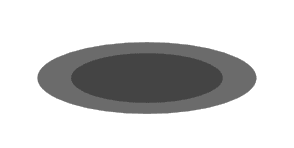








Коментарі
Дописати коментар